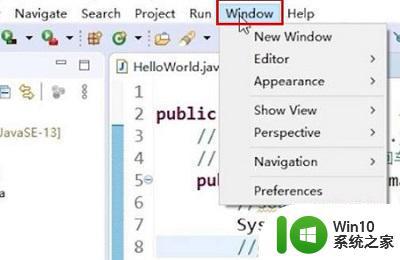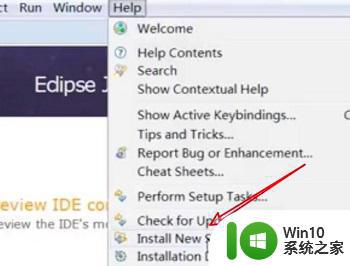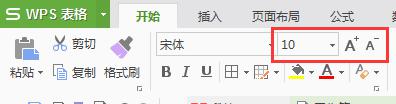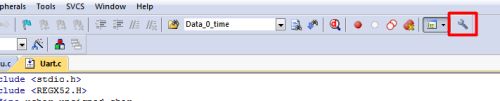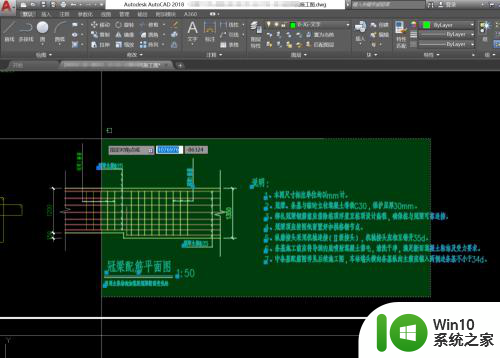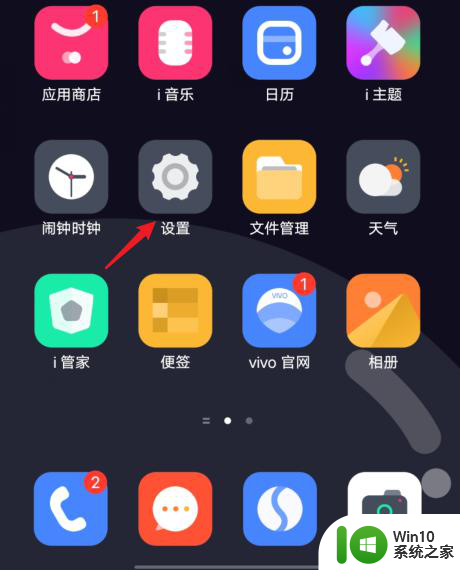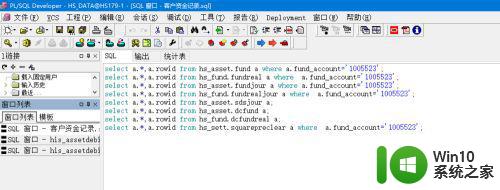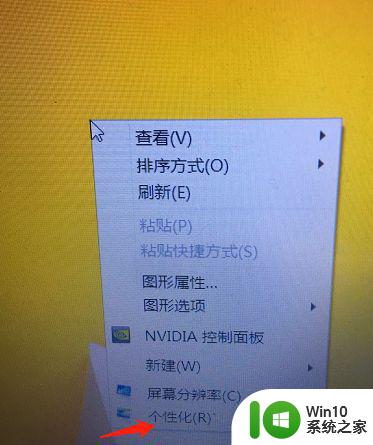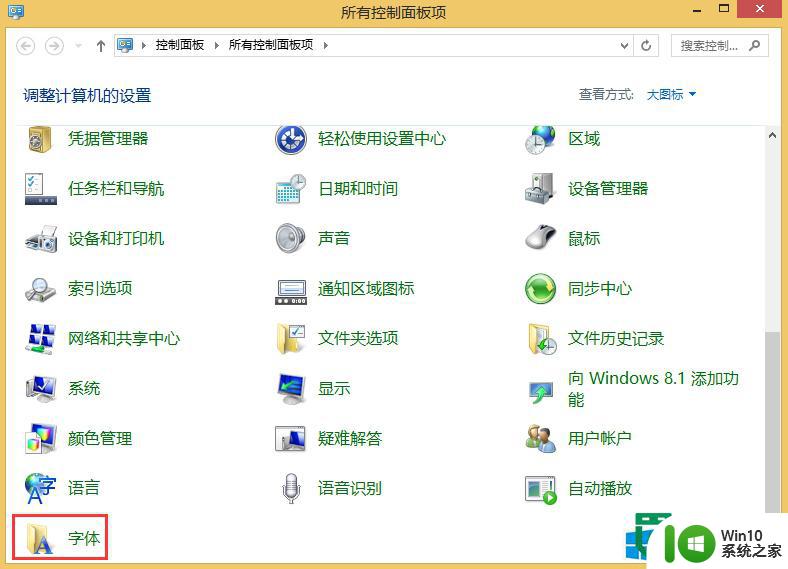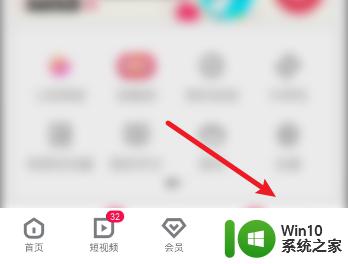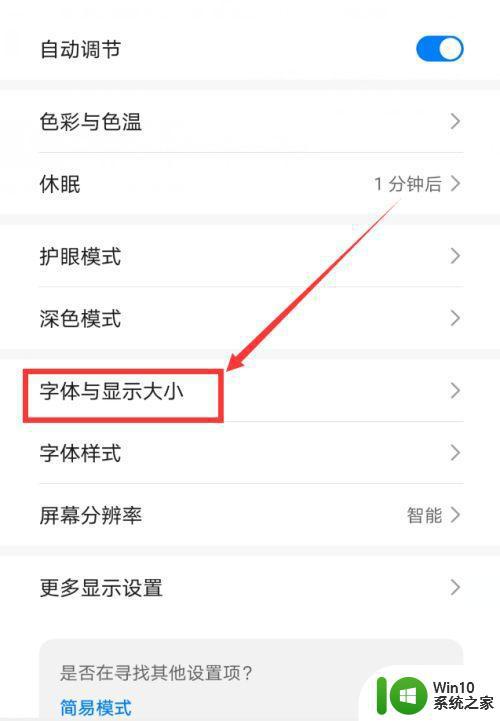eclipse如何修改字体大小 Eclipse编辑器中如何改变字体和字体大小
在Eclipse编辑器中,我们经常需要调整字体的大小以获得更好的阅读体验,幸运的是Eclipse提供了简单的方法来改变字体和字体大小。我们可以通过导航到Windows菜单下的Preferences选项打开偏好设置窗口。在左侧面板中选择General并展开它,接着点击Appearance选项。在右侧窗口中,我们可以找到Colors and Fonts选项,并点击它展开。在这里我们可以选择我们想要改变字体的编辑器,然后点击右侧的Edit按钮。接下来我们可以通过选择字体、字体样式和字体大小来自定义我们的编辑器外观。点击Apply和OK按钮保存我们的更改。通过这些简单的步骤,我们可以轻松地在Eclipse编辑器中调整字体和字体大小,以满足我们的个人需求。
方法如下:
1.打开eclipse,选择菜单栏上方window中Preferences选项。
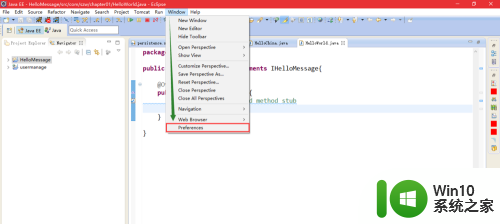
2.在Preferences选项中,搜索"Text Editors"并点击打开。
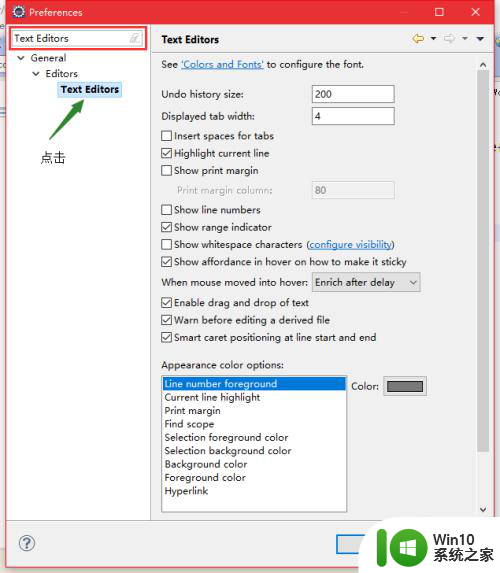
3.在“Text Editors”中,点击窗口上方的"Color and Fonts"选项。
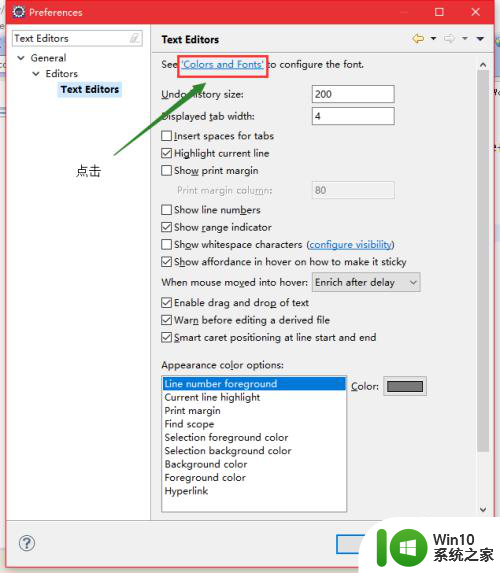
4.在"Color and Fonts"窗口中,找到”Text Font“,并双击它。
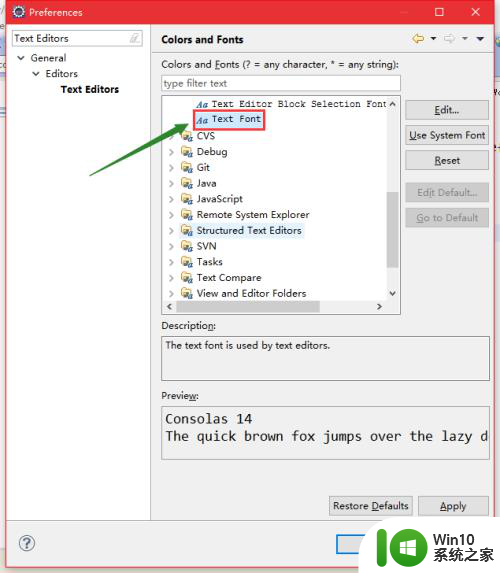
5.在这里我们就可以配置工作控件中代码的字体和大小啦。
目前比较流程的字体是Consolas.
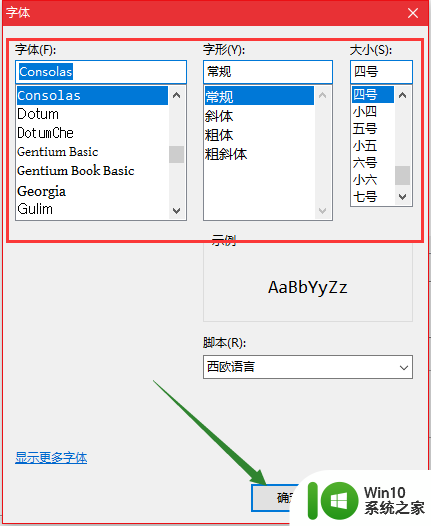
以上就是eclipse如何修改字体大小的全部内容,碰到同样情况的朋友们赶紧参照小编的方法来处理吧,希望能够对大家有所帮助。